Nova telefonska aplikacija sistema Windows 10 je varljiva, saj ni v celoti funkcionalna aplikacija, ki omogoča govorne klice iz naprave. Namesto tega je aplikacija za telefon - ki je v bistvu samo dnevnik klicev s prilagodljivim menijem za hitro klicanje - spremljevalna aplikacija, ki se neposredno vnaša v aplikacijo za video Skype.
Pokličite ljudi
Kličete lahko samo osebe na svojem seznamu stikov Skype, ki se razlikuje od ljudi, navedenih v imeniku (aplikacija Ljudje ). Če želite dodati osebo na svoj seznam stikov Skype, morate odpreti aplikacijo za videoposnetke Skype in kliknite Dodaj stike . Ne morete dodati Skypeovih stikov iz aplikacije Phone in ni neposredne povezave do aplikacije Skype za video.

Če želite poklicati nekoga s seznama stikov, kliknite ikono imenika na dnu zaslona. Odpre se ločeno okno imenika, ki ga je mogoče poiskati in organizirati po abecedi.

Poiščite osebo, ki jo želite poklicati, kliknite njeno ime in kliknite Skype video klic, da vzpostavite govorni klic. Za videoklic kliknite Skype video video klic . Glasovni in video klici odprejo Skype video.
Hitro klicanje

Aplikacija Telefon ima dva zaslona: Zgodovina in Hitro izbiranje. Če želite dodati osebo na seznam za hitro klicanje, kliknite Hitro klicanje in kliknite gumb +, da odprete svoj seznam stikov Skype.
Izberite osebo in vrsto klica (samo za video ali glasovno), ki jo želite dodati na hitro izbiranje.

Če želite izbrisati nekoga iz hitrega izbiranja, z desno tipko miške kliknite njegovo ime in kliknite Izbriši . Seznam hitrega klicanja lahko preuredite tudi tako, da kliknete in povlečete imena v želeni vrstni red.
Brisanje klicev

Če želite izbrisati klice iz zgodovine klicev, kliknite gumb ... v spodnjem desnem kotu.

Kliknite Izberi klice in izberite klice, ki jih želite izbrisati. Ko izberete, kliknite Izbriši, da izbrišete klice iz zapisov. Posamezne klice lahko tudi izbrišete tako, da kliknete z desnim klikom na klic in kliknete Izbriši .









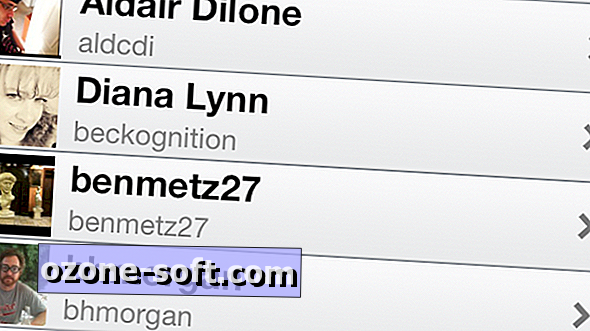

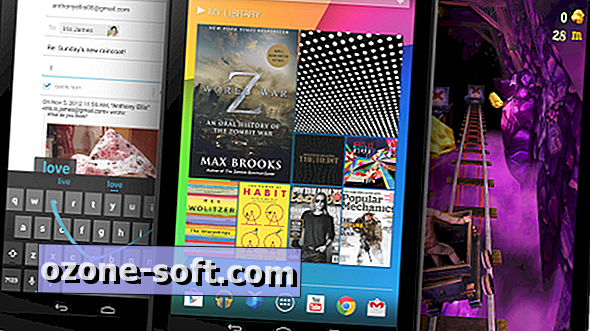

Pustite Komentar